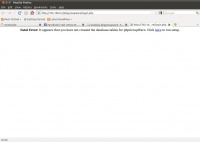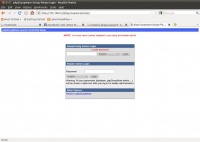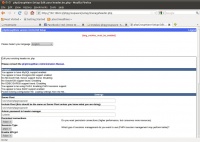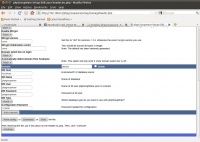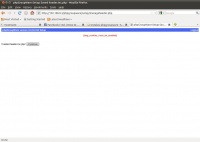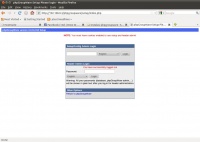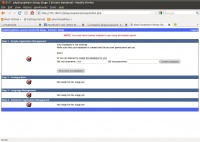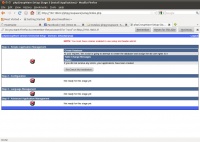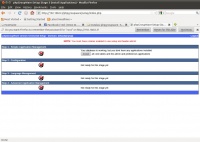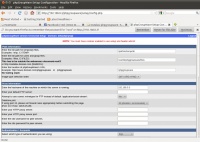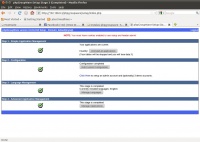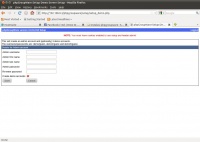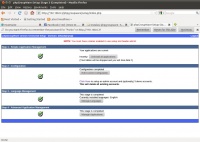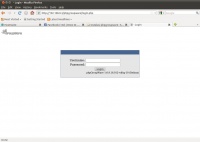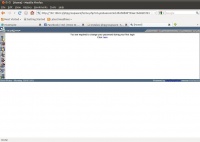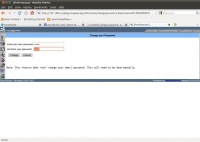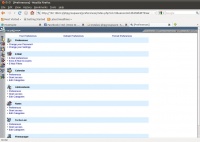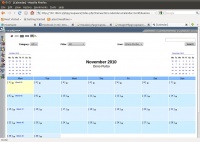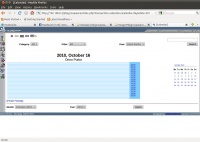Difference between revisions of "Instalasi phpgroupware"
Jump to navigation
Jump to search
Onnowpurbo (talk | contribs) |
Onnowpurbo (talk | contribs) |
||
| (One intermediate revision by the same user not shown) | |||
| Line 51: | Line 51: | ||
[[Image:Phpgroupware3.jpeg|center|200px|thumb]] | [[Image:Phpgroupware3.jpeg|center|200px|thumb]] | ||
[[Image:Phpgroupware4.jpeg|center|200px|thumb]] | [[Image:Phpgroupware4.jpeg|center|200px|thumb]] | ||
| + | [[Image:Phpgroupware5.jpeg|center|200px|thumb]] | ||
| + | [[Image:Phpgroupware6.jpeg|center|200px|thumb]] | ||
| + | [[Image:Phpgroupware7.jpeg|center|200px|thumb]] | ||
| + | [[Image:Phpgroupware8.jpeg|center|200px|thumb]] | ||
| + | [[Image:Phpgroupware9.jpeg|center|200px|thumb]] | ||
| + | [[Image:Phpgroupware10.jpeg|center|200px|thumb]] | ||
| + | [[Image:Phpgroupware11.jpeg|center|200px|thumb]] | ||
| + | [[Image:Phpgroupware12.jpeg|center|200px|thumb]] | ||
| + | [[Image:Phpgroupware13.jpeg|center|200px|thumb]] | ||
| + | ==Cuplikan Penggunaan phpgroupware== | ||
| + | * [[Image:Phpgroupware-use1.jpeg|center|200px|thumb]] | ||
| + | * [[Image:Phpgroupware-use2.jpeg|center|200px|thumb]] | ||
| + | * [[Image:Phpgroupware-use3.jpeg|center|200px|thumb]] | ||
| + | * [[Image:Phpgroupware-use4.jpeg|center|200px|thumb]] | ||
| + | * [[Image:Phpgroupware-use5.jpeg|center|200px|thumb]] | ||
| + | * [[Image:Phpgroupware-use6.jpeg|center|200px|thumb]] | ||
==Pranala Menarik== | ==Pranala Menarik== | ||
Latest revision as of 10:05, 1 November 2010
Siapkan database
Password root MySQL di set sebagai password. Perintah yang digunakan untuk mengkonfigurasi adalah
mysql
mysql> SET PASSWORD FOR root@localhost=PASSWORD('password');
Jika password Root MySQL database sudah di set maka kita dapat langsung mengkonfigurasi MySQL menggunakan perintah
# mysql -u root -p Enter password: create database phpgroupware; grant INSERT,SELECT on root.* to phpgroupware@localhost; grant CREATE, INSERT, SELECT, DELETE, UPDATE on phpgroupware.* to phpgroupware@localhost identified by "phpgroupwarepass"; grant CREATE, INSERT, SELECT, DELETE, UPDATE on phpgroupware.* to phpgroupware identified by "phpgroupwarepass"; exit
Jika kita sedang belajar ada baiknya menggunakan perintah berikuta dalam membuat database
# mysql -u root -p Enter password: create database phpgroupware; grant ALL on root.* to phpgroupware@localhost; grant ALL on phpgroupware.* to phpgroupware@localhost identified by "phpgroupware"; grant ALL on phpgroupware.* to phpgroupware identified by "phpgroupware"; exit
Instalasi
apt-get install phpgroupware-0.9.16 vsftpd
Masukan informasi:
- Please enter the desired phpGroupWare 'Header Admin' password: passwordadmin
- Confirm the 'Header Admin' password: passwordadmin
- Please enter the phpGroupWare 'Setup/Config Admin' password: passwordadmin
- Please retype the phpGroupWare 'Setup/Config Admin' password: passwordadmin
- What database type will phpGroupWare use MySQL
- Please enter the database administrator user name: root
- Please enter the database administrator password (if any): passwordrootmysql
- Please enter phpGroupWare database name: phpgroupware
- Please enter the database user name to access the database: pgpgroupware
- Please enter the password to access the database: pgpgroupware